Tablette 9,7 SMART TAB GO. Notice d'utilisation
|
|
|
- Stéphane Drapeau
- il y a 8 ans
- Total affichages :
Transcription
1 Tablette 9,7 SMART TAB GO Notice d'utilisation Pour vous aider à bien vivre votre achat
2 Vous venez d acquérir un produit de la marque Essentiel b et nous vous en remercions. Nous apportons un soin tout particulier au design, à l ergonomie et à la simplicité d usage de nos produits. Nous espérons que cette tablette multimédia vous donnera entière satisfaction.
3 sommaire consignes d usage 4 Consignes de sécurité 4 Déplacement 5 Radiofréquences 5 Batterie 6 description de la tablette 8 première utilisation 9 Charger la batterie 9 Allumer la tablette 9 interface 10 Éteindre la tablette 10 Mise en veille 10 utilisation du clavier virtuel 11 Options de saisie 11 Saisie de caractères spéciaux 11 connexion à un réseau sans fil 12 connexion Bluetooth* 12 navigateur web 13 Supprimer un élément de l écran d accueil 18 Ajouter un widget 18 Gestion des notifications 19 Changement du fond d écran 19 Réglages des paramètres 19 lecture de fichiers multimédia 20 Lire un fichier audio 20 Lire un fichier vidéo 21 Lire une vidéo sur un écran 22 diaporama photos 23 Visionner des photos 23 Mode webcam / prise de vues 24 Prise de vues 24 Mode webcam 25 Capture d écran 26 connexion à un ordinateur 26 questions fréquemment posées 27 caractéristiques techniques 29 déclaration de conformité 31 Utilisation du navigateur web 13 Modification de l agent utilisateur 13 associer un compte Google 14 envoyer et recevoir des s 14 Configurer votre compte de messagerie 14 Ajouter un compte de messagerie 15 Supprimer un compte de messagerie 15 Modifier les paramètres de compte 15 gestion des applications 16 Applications préinstallées 16 Ajouter d autres applications avec Play Store 16 Désinstaller des applications 17 Fermer une application 17 personnalisation de la tablette 18 Écran d accueil étendu 18 Déplacer un élément de l écran d accueil 18
4 6 consignes d usage Consignes de sécurité Avant d utiliser l appareil pour la première fois, veuillez lire attentivement ces instructions se rapportant à la sécurité et les conserver pour référence ultérieure. Aucune pièce de cet appareil ne peut être réparée ou remplacée par l utilisateur. Confiez les réparations et l entretien exclusivement à un personnel qualifié. Tout démontage de l appareil entraînera l annulation de la garantie. ATTENTION RISQUE DE CHOC ELECTRIQUE NE PAS OUVRIR Attention : AFIN DE prévenir tout risque d électrocution, ne retirez pas le couvercle de l appareil. Vérifiez que la tension d alimentation indiquée sur la plaque signalétique de l adaptateur secteur corresponde bien à celle de votre installation électrique. N utilisez pas l appareil : 1. si l adaptateur ou le câble d alimentation est endommagé, 2. en cas de mauvais fonctionnement, 3. si l appareil a été endommagé de quelque façon que ce soit. Utilisez uniquement l adaptateur secteur fourni avec cet appareil. L adaptateur fourni ne doit être utilisé qu avec l appareil. Branchez l adaptateur secteur sur une prise secteur facilement accessible. Veillez à ce que le cordon d alimentation ne puisse être écrasé ou coincé, en particulier au niveau des fiches, des prises de courant et au point de raccordement à l appareil. L adaptateur fourni avec l appareil est uniquement destiné à une utilisation en intérieur. N installez pas cet appareil ou son adaptateur à proximité d une quelconque source de chaleur, telle qu un radiateur, une arrivée d air chaud, un four ou tout autre appareil (notamment les amplificateurs) produisant de la chaleur. Veuillez ne pas exposer l appareil ou son adaptateur à la lumière directe du soleil et à la poussière. N utilisez pas cet appareil ou son adaptateur à proximité d eau ou d une source d humidité, telle qu une baignoire, un lavabo, un évier de cuisine, une piscine, dans un sous-sol humide ou tout autre emplacement humide. Utilisez cet appareil uniquement dans des climats modérés. Évitez les climats tropicaux et particulièrement humides. Ne placez pas de sources de flamme nues (une bougie allumée, par exemple) sur l appareil ou son adaptateur ou à proximité de ceux-ci. Veillez à ne pas éclabousser ou renverser un liquide sur l appareil ou son adaptateur et à ne pas placer d objet contenant un liquide (un vase, par exemple) sur l appareil ou son adaptateur. N installez pas cet appareil dans un espace restreint comme une bibliothèque, derrière des rideaux etc. afin de permettre une ventilation suffisante. Ne pas ouvrir l appareil ou son adaptateur pour quelque raison que ce soit. V.1.0 consignes d usage N utilisez jamais d objets pointus pour accéder à l intérieur de l appareil ou de l adaptateur. Ne débranchez jamais l appareil en tirant sur le cordon d alimentation mais en saisissant l adaptateur secteur. Si votre appareil ou son adaptateur fonctionnent de manière inhabituelle, et particulièrement s ils émettent des sons ou des odeurs qui vous paraissent anormaux, débranchez-les immédiatement et faites les examiner par un réparateur qualifié. Débranchez l appareil avant tout nettoyage. Nettoyez-la uniquement à l aide d un chiffon doux et sec et évitez l usage d aérosols. Évitez de laisser tomber ou de lancer le produit. Conservez le produit hors de portée des enfants. Ils risqueraient d endommager le produit, de se blesser ou de blesser un tiers. Afin d éviter les dommages auditifs éventuels, ne pas écouter à un niveau sonore élevé pendant une longue durée. Déplacement Par mesure de sécurité, seul un passager, mais en aucun cas le chauffeur, peut utiliser l appareil pendant que le véhicule se déplace. Référez-vous à la réglementation en vigueur dans votre pays ou votre juridiction pour prendre connaissance des limitations quant à l utilisation d appareils électroniques par le conducteur. Respectez tous les avertissements et toutes les réglementations de sécurité. Conformez-vous aux réglementations limitant l utilisation de ce type de produits dans certaines zones. N utilisez pas votre tablette dans les stations service ou à proximité de produits combustibles ou chimiques. Éteignez votre tablette à chaque fois que cela vous est demandé (panneau ou instructions). Votre tablette, équipée d une connectivité sans fil, peut provoquer une explosion ou un incendie lorsque vous vous trouvez à l intérieur ou à proximité d une zone de stockage de carburants ou de produits chimiques, d une zone de transfert ou de tout lieu où se déroulent des opérations de mise à feu. Ne transportez et ne stockez jamais de liquides inflammables, de gaz, ou de matériaux explosifs à proximité de votre tablette. Votre tablette peut provoquer des interférences avec les équipements de navigation. Respectez toutes les réglementations aériennes. Éteignez votre tablette ou passez dans un mode permettant de désactiver les fonctions réseau lorsque cela vous est demandé par le personnel naviguant. Radiofréquences Votre produit émet des signaux de radiofréquences (RF) qui peuvent perturber certains équipements médicaux dans les hôpitaux ainsi que le fonctionnement des appareils électroniques insuffisamment ou mal protégés, comme par exemple les stimulateurs cardiaques, les prothèses auditives, les appareils médicaux et tout autre appareil électronique équipant votre maison ou votre véhicule. Respectez les réglementations, les avertissements et les consignes du personnel soignant. V.1.0 consignes d usage 7
5 Conservez une distance minimale de 15 cm entre la tablette et un stimulateur cardiaque afin d éviter toute interférence. Si vous avez de bonnes raisons de penser que votre produit perturbe le fonctionnement d un stimulateur cardiaque ou de tout autre équipement médical, éteignez-le immédiatement et contactez le fabricant du stimulateur cardiaque ou de l équipement médical pour obtenir de l aide. Cette tablette respecte la réglementation en vigueur pour la limitation de la puissance sonore maximale. L écoute à très haut volume avec un casque ou des écouteurs peut créer des dommages auditifs permanents. Même si vous êtes habitué à écouter de la musique à forte puissance, vous courez le risque d endommager votre ouïe. Pour éviter toute altération, réduisez le volume d écoute. A pleine puissance, l écoute prolongée de musiques ou vidéos sur la tablette peut endommager l oreille de l utilisateur Batterie Les mises à jour des composants matériels sont effectuées régulièrement. Par conséquent, certaines des instructions, les spécifications et les photos dans cette documentation peuvent légèrement différer de votre situation spécifique. Tous les éléments décrits dans ce manuel, à titre indicatif seulement, peuvent ne pas s appliquer à la situation particulière. Aucun droit légal ou autres droits ne peuvent être obtenus d après les descriptions effectuées dans ce manuel. Ce produit est strictement destiné à un usage privé. Le téléchargement de morceaux de musique, de vidéos ou de fichiers image pour la vente ou d autres fins commerciales peut être une violation de la loi protégeant les droits d auteur. Pour enregistrer ou copier, de manière intégrale ou partielle, des documents, œuvres d art et représentations protégés par des droits d auteur, une autorisation préalable peut être obligatoire. Veuillez examiner en détail le droit applicable en matière d enregistrement et d utilisation de tels contenus dans votre pays et juridiction. Ne laissez pas votre batterie en charge plus longtemps que spécifié. Une surcharge risquerait de raccourcir sa durée de vie. Si elle n est pas utilisée pendant une période prolongée, une batterie se décharge progressivement et doit par conséquent être rechargée avant toute nouvelle utilisation. Ce produit est équipé d une batterie Lithium-ion. Le pictogramme relatif au recyclage (container avec une croix) indique que le produit tombe dans la catégorie des équipements électriques / électroniques. Cet équipement contenant des substances potentiellement dangereuses pour l environnement et la santé humaine font l objet d un recyclage, par conséquent, il vous est demandé de ne pas jeter la tablette dans une poubelle classique sachant que les directives Européennes courantes recommandent que ces appareils soient collectés : - Aux entrepôts du vendeur dès lors qu il y a achat d un matériel neuf identique. - Aux Centres de recyclage créés dans votre zone d habitation (Centres de recyclage des déchets, systèmes de tri des déchets, etc..) En procédant de la sorte, vous participez activement à la réutilisation et au recyclage des équipements électriques et électroniques usagés, susceptibles d avoir certains effets potentiels sur l environnement et la santé humaine. En cas de fuite et de contact avec du liquide s échappant de la batterie, rincez soigneusement à l eau la zone exposée et consultez immédiatement un médecin. Le non-respect de ces recommandations risquerait de provoquer des fuites d acide ou une surchauffe de la batterie, laquelle pourrait alors s enflammer ou exploser et causer des dommages matériels et/ou corporels sévères. Veillez à ne pas écraser ou perforer la batterie. Ne jetez jamais une batterie au feu. Évitez d exposer votre batterie à une trop forte pression externe qui pourrait provoquer un court-circuit interne et une surchauffe. Manipulez le chargeur avec précaution et débranchez-le du secteur lorsqu il n est pas utilisé. Utilisez uniquement les accessoires fournis avec l appareil. L utilisation d accessoires incompatibles peut endommager votre appareil ou provoquer des blessures. 8 V.1.0 consignes d usage V.1.0 consignes d usage 9
6 description de la tablette première utilisation ! Attention : Avant d utiliser votre tablette pour la première fois, chargez complètement sa batterie! 8 Charger la batterie 1. Connectez le câble micro-usb - USB au port micro-usb de la tablette. 2. Connectez l autre extrémité du câble micro-usb - USB à l adaptateur secteur, puis branchez celui-ci sur une prise secteur. 3. Votre tablette s allume et commence à se charger. Environ 5 heures sont nécessaires pour recharger la batterie complètement. Nous vous conseillons de recharger votre batterie sans attendre dès que l icône indique que le niveau de batterie est inférieur à 15% et d effectuer des charges complètes. Évitez autant que possible d effectuer des micro-charges. Vous pouvez continuer à utiliser la tablette lorsque la batterie est en cours de chargement. Cependant, afin d optimiser la durée de vie de la batterie, nous vous conseillons de ne pas utiliser la tablette pendant la charge. Les batteries lithium-ion doivent être utilisées régulièrement. Si vous n utilisez pas la tablette pendant une période prolongée, assurez-vous de recharger la batterie au minimum une fois par mois Webcam intégrée 2. Marche/arrêt (appui long) ou Mode veille (appui court) 3. Microphone 4. Port micro-usb 5. Port micro-hdmi 6. Prise casque 7. Retour à l écran d accueil 8. Lecteur de cartes micro-sd 9. Caméra 10. Haut-parleurs Note : Le réglage du volume est tactile et se fait directement dans l interface de la tablette. Quand la tablette est éteinte, vous pouvez également charger la batterie en connectant la tablette au port USB de votre ordinateur à l aide du câble micro-usb - USB. Allumer la tablette 1. Maintenez la touche Marche/Arrêt appuyée jusqu à ce que l écran s allume. Note : Cette opération peut prendre quelques instants, ne l interrompez pas. 2. Déverrouillez ensuite l écran en maintenant l icône appuyée puis faites-la glisser vers la droite sur l icône. Note : L écran se verrouille automatiquement si aucune action n est effectuée sur la tablette pendant un certain temps. 10 V.1.0 V.1.0 description de la tablette première utilisation 11
7 Éteindre la tablette Maintenez la touche Marche/Arrêt appuyée jusqu à ce qu une fenêtre apparaisse. Appuyez sur OK pour confirmer l extinction de la tablette. Mise en veille utilisation du clavier virtuel Appuyez sur un champ de saisie de texte pour ouvrir le clavier virtuel qui vous permet d entrer une adresse de site web ou tout autre texte. Si aucune action n est effectuée sur la tablette pendant un certain temps, celle-ci peut passer en mode veille. Appuyez brièvement sur la touche Marche/Arrêt pour sortir de la mise en veille. interface Icônes d état Indiquent les applications ayant envoyé des notifications etc. Faites glisser vers le bas pour afficher vos notifications. Raccourcis Android* Appuyez sur une icône pour ouvrir l application correspondante. Vous pouvez personnaliser l écran d accueil en ajoutant/supprimant des raccourcis et des widgets, en changeant le fond d écran, etc. (Cf. Personnalisation de la tablette en page 26).) Icônes système Indiquent la force du signal de connexion réseau, le niveau de la batterie, etc. Options de saisie Appuyez sur la touche pour afficher les options de saisie puis sélectionnez une option : Langues et saisie ou Paramètres du clavier Android*. Langues et saisie : Cette option vous permet de sélectionner une ou plusieurs méthodes de saisie Paramètres du clavier Android* : Cette option vous permet de définir les paramètres généraux comme les majuscules automatiques, son à chaque touche, correction automatique, etc. Applications Afficher toutes les applications installées sur votre tablette (jeux, différents outils, etc. Saisie de caractères spéciaux Pour entrer un caractère spécial comme «à», maintenez votre doigt sur la lettre «a». Un menu contenant tous les caractères spéciaux associés à «a» apparaît, glissez ensuite votre doigt sur le caractère dont vous avez besoin puis relâchez. Remarque : Si la touche n apparaît pas, maintenez la touche jusqu à ce que la touche apparaisse. Diminuer le son Retour à l écran précédent Retour à l écran d accueil Gestionnaire des tâches Augmenter le son * Ce produit Essentiel b est compatible avec les marques citées (marques appartenant à des tiers et n ayant aucun lien avec Sourcing & Creation). 12 V.1.0 V.1.0 interface utilisation du clavier virtuel 13
8 connexion à un réseau sans fil La tablette intègre un système WLAN qui vous permet de vous connecter à internet si vous possédez un point d accès sans fil. Ensuite, chaque fois que la tablette détectera un réseau que vous avez déjà configuré, celle-ci se connectera automatiquement. 1. Depuis l écran d accueil, appuyez sur l icône Applications puis sur l icône Paramètres. 2. Dans Sans fil et réseaux, faites glisser le curseur WLAN sur Oui pour activer la connexion WLAN. Puis, sélectionnez Paramètres WLAN. La tablette recherche les réseaux WLAN disponibles et les affiche. 3. Appuyez sur l un des réseaux disponibles proposés, saisissez les informations réseau demandées* et appuyez ensuite sur Se connecter. Votre tablette se connecte alors à ce point d accès WLAN d après les paramètres réseau saisis précédemment. 4. Lorsque la tablette est connectée à un réseau sans fil, le message Connecté apparaît sous le nom du réseau. * Pour vous connecter à un réseau WLAN ouvert, il n est pas nécessaire de saisir les informations réseau. Pour un réseau protégé, vous devrez entrer une clé (une suite de chiffres et/ou de lettres) du type WEP, WPA ou WPA2. Pour obtenir les paramètres de connexion exacts, contacter le fournisseur d accès à Internet. La liste des réseaux disponibles est constamment mise à jour. Si le réseau auquel vous voulez vous connecter n apparaît toujours pas, appuyez sur Ajouter un réseau WLAN en bas de l écran. Entrez tous les paramètres réseaux demandés. L administrateur réseau peut vous fournir ces paramètres. La portée et la qualité du signal dépendent de l environnement dans lequel vous vous situez. Les obstacles physiques et les perturbations électromagnétiques d appareils électriques situés à proximité peuvent gêner la portée et la qualité du signal WLAN. Un message s affiche si la tablette détecte un réseau qui n a jamais été configuré. connexion Bluetooth* 2. Dans Sans fil et réseaux, faites glisser le curseur Bluetooth* sur Oui pour activer la connexion Bluetooth*. Appuyez sur SMART pour rendre la tablette identifiable par tous les périphériques pendant 2 minutes. Reportez-vous au manuel d utilisation de votre périphérique pour connaître la procédure d appairage. La tablette recherche les périphériques Bluetooth* disponibles et les affiche. 3. Appuyez sur l un des périphériques disponibles proposés. Votre tablette est alors automatiquement connectée au périphérique. Il est possible qu il vous soit demandé d entrer un code PIN lors de la procédure d appairage. Veuillez alors vous reporter au manuel d utilisation de votre périphérique pour en prendre connaissance.. navigateur web Appuyez sur l icône Applications puis sur l icône du Navigateur. Si vous êtes déjà connecté à un réseau, le navigateur web s ouvre simplement et il ne vous reste plus qu à naviguer sur Internet. Remarque : Tous les réseaux sans fil n offrent pas un accès à Internet. Certains types de configuration WLAN ne relient que des ordinateurs entre eux, sans établir de connexion à Internet. Utilisation du navigateur web Barre d adresse : Si la barre d adresse internet disparaît, appuyez sur l onglet pour l afficher de nouveau. Clavier : Pour remplir un champ de texte (barre d adresse internet ou la barre de recherche), appuyez sur le champ puis utilisez le clavier virtuel pour y saisir les informations nécessaires. Défilement des pages : Faites glisser votre doigt horizontalement ou verticalement pour faire défiler la page internet active. Pour ouvrir un lien, il vous suffit de le toucher. Accédez à plus d options en appuyant sur l icône Menu à droite de l écran. Modification de l agent utilisateur Lorsque vous vous connectez à internet à partir de la tablette celle-ci affiche automatiquement la La tablette intègre un système Bluetooth* 4.0 qui vous permet de connecter à celle-ci des périphériques version correspondant à votre navigateur et système d exploitation de la page web visitée. Si vous (casque, clavier, etc.) de technologie équivalente. Une fois que vous avez appairé un périphérique pour désirez parcourir le site dans une autre version (version «Ordinateur», par exemple), suivez les étapes la première fois, celui-ci reste dans la liste des Périphériques associés. suivantes : 1. A partir d une page web, appuyez sur l icône Menu en haut à droite de l écran. 1. Depuis l écran d accueil, appuyez sur l icône Applications puis sur l icône Paramètres. 2. Appuyez ensuite sur Voir Version Ordinateur. 14 V.1.0 V.1.0 connexion à un réseau sans fil navigateur web 15
9 associer un compte Google Retrouvez sur votre tablette, votre compte de messagerie Gmail, tous vos contacts et événements d agenda, etc. Après avoir associé votre compte google, tous vos s, agenda, contacts seront automatiquement synchronisés et sauvegardés. Pour associer un compte existant ou pour créer un compte, procédez comme suit : 1. Depuis l écran d accueil, appuyez sur l icône Applications puis sur l icône Paramètres. 2. Appuyez sur Ajouter un compte en haut à droite de l écran puis choisissez Google dans la liste des types de comptes. 3. Suivez les instructions pour vous connecter à votre compte Google existant ou créer un nouveau compte Google. 3. Sélectionnez les options du compte puis appuyez sur Suivant. 4. Entrez votre nom puis appuyez sur Suivant. 5. Lorsque vous avez terminé de saisir toutes les informations demandées, appuyez sur OK. 6. Entrez un nom pour ce compte de messagerie puis appuyez sur OK. 7. L application commence à télécharger vos s, et vous pouvez désormais l utiliser pour envoyer et recevoir des messages via votre nouveau compte. Si vous avez plusieurs comptes, vous devrez spécifier le compte de messagerie par défaut au premier démarrage de l application de messagerie électronique. Note : Vous pouvez accéder à votre compte Google uniquement quand la tablette est connectée à internet. Reportez-vous à la section Connexion à un réseau sans fil en page 12 pour plus de détails. Gérer vos comptes de messagerie Ajouter un compte de messagerie 1. Depuis l écran d accueil, appuyez sur l icône Applications puis sur l icône Paramètres. 2. Dans Comptes, appuyez sur Ajouter un compte puis sur en haut de la fenêtre qui s affiche. envoyer et recevoir des s La tablette possède un logiciel de messagerie préinstallé qui vous permet d envoyer ou de recevoir des s. Assurez-vous d abord que vous disposez d une connexion Internet avant d utiliser le service de courrier électronique. Depuis l écran d accueil, appuyez sur l icône d applications puis sur l icône pour lancer l application de courrier électronique. Configurer votre compte de messagerie Supprimer un compte de messagerie 1. L écran d accueil, appuyez sur l icône Applications puis sur Paramètres. 2. Dans Comptes, sélectionnez le compte désiré puis appuyez l icône Menu. Appuyez sur Supprimer le compte puis appuyez sur OK pour confirmer. Modifier les paramètres de compte 1. Depuis la boîte de messagerie, appuyez sur l icône Menu en haut à droite de l écran puis sur Paramètres. 2. Vous pourrez ainsi modifier les paramètres généraux et les paramètres de compte. 1. Saisissez votre adresse puis votre mot de passe à l aide du clavier virtuel puis appuyez sur Suivant. 2. Si vous appuyez sur Suivant, l application tente d établir une communication avec votre fournisseur de service de messagerie. Cette opération suffit pour la plupart des services de messagerie, cependant pour certains fournisseurs de services vous devrez peut-être indiquer le type de compte de messagerie dont vous disposez. Vous passerez donc en configuration manuelle. Si vous ne connaissez pas les informations demandées (type de serveur POP3, IMAP ou Exchange pour les courriers entrants), renseignez vous auprès de votre fournisseur de service de messagerie. 16 V.1.0 V.1.0 associer un compte Google envoyer et recevoir des s 17
10 gestion des applications La tablette permet de gérer de nombreuses applications. Certaines sont préinstallées sur votre tablette, d autres, gratuites ou payantes, sont disponibles en ligne sur internet. Applications préinstallées La tablette possède des applications préinstallées que vous pouvez voir en sélectionnant l icône Applications : Lecteur vidéo, lecteur audio, navigateur, alarme, calculatrice, etc. Note : Pour télécharger une application payante, acceptez les autorisations relatives à l application puis finalisez votre achat. Le téléchargement de l application est lancé sur votre téléphone ou votre tablette dès que le paiement est autorisé. Désinstaller des applications 1. Depuis l écran d accueil, appuyez sur l icône Applications en haut à droite puis sur l icône Paramètres. 2. Dans Appareil, appuyez sur Applications 3. Appuyez ensuite sur l application à supprimer puis sur Désinstaller. 4. Appuyez sur OK pour confirmer la désinstallation du programme. Note : Vous ne pouvez pas supprimer les applications préinstallées. Fermer une application Pour fermer une application, appuyez sur l icône Gestionnaire des tâches et faîtes glisser l application désirée vers le bas de l écran. Ajouter d autres applications avec Play Store Avant de pouvoir utiliser le Play Store, vous devrez tout d abord associer un compte Google à votre tablette. Reportez-vous au chapitre Associer un compte Google en page 14. L application Play Store vous propose des milliers d applications, de la musique, des livres et des films gratuits ou payants. Une fois la tablette connectée à Internet, appuyez sur l icône d applications pour afficher toutes les applications. Appuyez ensuite sur l icône PlayStore. 1. Recherchez l application que vous souhaitez installer, puis appuyez dessus pour la sélectionner. 2. Appuyez sur le bouton Installer pour télécharger puis installer l application. 3. Appuyez sur Accepter et télécharger pour lancer le téléchargement si l application est gratuite ou appuyez sur Accepter et acheter si l application est payante. Vous pouvez également appuyer sur «Retour» si vous ne voulez pas poursuivre l opération. 18 V.1.0 V.1.0 gestion des applications gestion des applications 19
11 personnalisation de la tablette Écran d accueil étendu Faites glisser votre doigt horizontalement sur l écran pour aller sur le côté gauche ou droit de l écran d accueil étendu. Votre tablette possède un écran d accueil principal et 4 écrans annexes. 1. Dans l écran d accueil, appuyez sur l icône Applications. 2. Appuyez ensuite sur l onglet Widgets. 3. Appuyez de manière prolongée sur l icône d un widget, puis faites glisser votre doigt jusqu à l emplacement de votre choix sur l un des écrans d accueil, puis relâchez. Note : Dans certains cas, vous serez invité à sélectionner d autres options pour activer le widget. S il n y a pas de place à l emplacement où vous déposez le widget, ce dernier ne sera pas ajouté à l écran d accueil. Gestion des notifications Les icônes d état vous informent des notifications (arrivée de nouveaux messages, alarmes et événements dans l agenda, etc.). Lorsque vous recevez une notification, son icône s affiche dans l angle supérieur gauche de l écran. Faîtes glisser cette icône vers le bas pour en afficher le détail et y répondre. Changement du fond d écran Appuyez de manière prolongée n importe où sur l écran d accueil jusqu à ce que le menu ci-après apparaisse. Sélectionnez une source de fonds d écran : Fonds d écran, Fonds d écran animés ou Galerie (photo prise avec l appareil photo ou téléchargée sur la tablette). Déplacer un élément de l écran d accueil Appuyez de manière prolongée sur l élément jusqu à ce qu il s illumine, faites-le glisser vers l emplacement souhaité, et relâchez votre doigt. Supprimer un élément de l écran d accueil Note : Si vous utilisez une image de la galerie, vous devrez définir les zones de rognages puis appuyez sur Rogner en haut à droite de l écran. Maintenez votre doigt appuyé sur l élément, faites-le glisser vers votre doigt. en haut de l écran puis relâchez Réglages des paramètres Ajouter un widget Depuis l écran d accueil, appuyez sur l icône Applications Paramètres. en haut à droite puis sur l icône Les widgets sont des petits programmes qui permettent d accéder directement à certaines fonctionnalités : météo, agenda, s, galerie photos, livres, etc. Pour afficher vos widgets sur l écran d accueil, suivez les instructions suivantes : 20 V.1.0 V.1.0 personnalisation de la tablette personnalisation de la tablette 21
12 lecture de fichiers multimédia Lire un fichier audio Lire un fichier vidéo Depuis l écran d accueil, appuyez sur l icône Applications puis sur l icône Lecteur vidéo pour accéder au répertoire de vos vidéos. Appuyez sur le titre d une vidéo pour lancer la lecture. Depuis l écran d accueil, appuyez sur l icône Applications puis sur l icône Musique pour accéder à la bibliothèque audio. Les dossiers sont classés par catégorie : Artistes, Albums, Titres, Playlists, A l écoute. Appuyez sur le titre d un fichier pour lancer la lecture Barre de progression : pour atteindre directement le passage voulu. Vous pouvez aussi faire glisser le curseur de la barre à un autre endroit précis de la vidéo. 2. Verrouiller l écran Vidéo précédente 4. Lecture/Pause : Suspendre/reprendre la lecture de la vidéo. 1. Lecture en cours 5. Vidéo suivante 2. Lecture aléatoire 6. Régler la taille de l image 3. Lecture en boucle 7. Paramètres vidéo : Afficher les éléments de menu disponibles. 4. Piste précédente 8. Sélection de la piste audio 5. Lecture/Pause : Suspendre/reprendre la lecture de la piste audio. 9. Sélection du décodeur 6. Piste suivante 7. Artiste Paramètres vidéo 8. Album Dans le mode vidéo, vous pouvez accéder au menu déroulant des paramètres du lecteur vidéo en 9. Titre de la piste audio touchant l icône. Pour accéder aux différents paramètres d un menu, appuyez sur celui-ci : 10. Barre de progression : pour atteindre directement le passage voulu. Vous pouvez aussi faire glisser Lecture le curseur de la barre à un autre endroit précis de la piste audio. Affichage En cours de lecture d un fichier audio, appuyez sur l icône Menu à droite de l écran pour afficher les Sous-titres options de menu : Bibliothèque, Mode DJ, Ajouter à la playlist, Supprimer, Effets sonores. Outils Aide 22 V.1.0 V.1.0 lecture de fichiers multimédia lecture de fichiers multimédia 23
13 HDMI Note : Pour pouvoir être lus simultanément, le nom de votre fichier vidéo et celui de votre fichier soustitres (.SRT) doivent être identiques. Lire une vidéo sur un écran La tablette dispose d un port HDMI qui vous permet de connecter la tablette à un écran d ordinateur ou à un téléviseur. diaporama photos Depuis l écran d accueil, appuyez sur l icône Applications puis sur l icône Galerie pour accéder au mode photo. Visionner des photos 1. Le navigateur photo affiche les dossiers contenant des photos. Appuyez sur l un des dossiers pour afficher les vignettes des photos. Pour utiliser la fonction HDMI sur les téléviseurs, veillez à : vous assurer que le téléviseur possède un port HDMI, connecter la tablette au téléviseur avec un câble HDMI, allumer le téléviseur et la régler sur le mode HDMI. allumer la tablette et lire une vidéo. Lorsque la connexion HDMI fonctionne, la vidéo est automatiquement lue sur le téléviseur, et l écran de la tablette devient complètement noir. 2. Appuyez sur une vignette pour afficher la photo en plein écran. Pour activer l affichage de l image sur l écran de la tablette, débranchez le câble HDMI du téléviseur ou de la tablette. 3. Faites glisser votre doigt de gauche à droite sur l écran pour afficher la photo suivante ou faites glisser votre doigt de droite à gauche sur l écran pour afficher la photo précédente. 24 V.1.0 V.1.0 lecture de fichiers multimédia diaporama photos 25
14 4. Pincez la photo pour la réduire ou écartez les doigts pour l agrandir. 1. Changer de caméra 2. Mode rafale (non disponible sur ce produit) 3. Sélectionner le mode de prise de vue (normal ou panoramique) 4. Ajouter des effets 5. Réglage des paramètres du mode (exposition, délai, balance des blancs, etc.) 6. Mode prise de vue 7. Mode Webcam 8. Déclenchement de la prise de vue 9. Prise de vue précédente Mode webcam 1 6 Mode webcam / prise de vues 2 7 La tablette possède un objectif intégré qui vous permet de faire des clips vidéo ou de prendre des photos. Depuis l écran d accueil, appuyez sur l icône Applications en haut à droite puis sur l icône Caméra pour utiliser l appareil photo. 3 8 Prise de vues 4 Pour regarder les photos que vous avez prises, appuyez sur l icône Applications Galerie. Appuyez ensuite sur le dossier Appareil Photo. puis sur l icône Changer de caméra Balance des blancs 3. Délai (raccourci non disponible sur ce produit) 4. Réglage de la qualité de l image 5. Réglage des paramètres du mode (exposition, délai, etc.) 6. Mode prise de vue 7. Mode Webcam 8. Déclenchement de l enregistrement du clip vidéo 9. Clip vidéo précédent 5 9 Pour lire le clip vidéo que vous avez réalisé, appuyez sur l icône Applications Lecteur vidéo. puis sur l icône 26 V.1.0 V.1.0 diaporama photos diaporama photos 27
15 questions fréquemment posées Zoom : Pincez l image pour la réduire ou écarter les doigts pour l agrandir. Focus : Appuyez sur un endroit de l écran pour que le caméra y fasse le focus. Attention, vous ne pouvez plus effectuer le focus en mode Webcam une fois l enregistrement lancé. Capture d écran Pour effectuer une capture d écran, appuyez simultanément sur le bouton Marche/arrêt (situé sur le côté de la tablette) et sur la touche Volume - (située au bas de l écran, à gauche) et maintenez-les enfoncés pendant deux secondes. connexion à un ordinateur 1. Branchez la prise micro-usb dans le port micro-usb de la tablette puis connectez la prise USB dans un port USB libre de votre ordinateur. Je ne parviens pas à me connecter en WLAN. Que faire? Vérifiez que votre routeur/modem WLAN fonctionne bien en essayant de connecter un autre appareil WLAN (par exemple l ordinateur d un ami). Vérifiez, dans la documentation de votre routeur/modem WLAN, s il vous faut appuyer sur un bouton de «pairage». En effet, sur certains modems, vous devez appuyer sur ce bouton la première fois que vous connectez un nouvel appareil en WLAN. Vérifiez que vous êtes suffisamment près du routeur/modem lorsque vous vous connectez la première fois. Vous pourrez vérifier ensuite jusqu à quelle distance vous pouvez vous connecter. Essayez de vous connecter au point d accès WLAN d un ami pour vérifier si votre produit réagit de la même façon. S il se connecte, alors vous saurez que vous devez paramétrer votre routeur WLAN/ modem avec une configuration similaire. Désactivez puis réactivez la connexion WLAN de votre tablette. Pour ce faire, sélectionnez Menu > Paramètres > Sans fil et réseaux, et décochez le paramètre «WLAN». Attendez que le message «Activer le WLAN» apparaisse en petits caractères en dessous du paramètre «WLAN», et appuyez à nouveau dessus pour le réactiver (cela cochera la case de nouveau). Votre point d accès WLAN devrait apparaître dans la liste des réseaux, plus bas. Si un mot de passe vous est demandé (code de sécurité de type WEP ou WPA), faites bien attention de ne pas confondre les chiffres 1 et 0 avec les lettres I et O, ainsi que les lettres U et V. Ces fautes de frappes sont fréquentes. Lorsque vous entrez un code de sécurité pour vous connecter à votre point d accès WLAN, cochez la case «Afficher le mot de passe». Cela vous permettra de voir tous les caractères que vous tapez afin d éviter d éventuelles fautes de frappe. L écran de ma tablette se fige. Que dois-je faire? A l aide d une pointe fine, appuyez sur le bouton Reset situé à l arrière de la tablette. 2. La tablette s allume. 3. Windows détecte la tablette et installe automatiquement le nouveau matériel. Une fois l installation terminée, une autre bulle d information vous informe que votre matériel est prêt à l emploi. La tablette apparaît sous la forme d une icône dans le poste de travail de votre ordinateur. 4. Votre tablette est reconnue en tant que Périphérique multimédia. Vous pouvez copier/coller vos fichiers depuis votre ordinateur vers la tablette et vice-versa. 5. Une fois que tous les transferts de fichiers sont terminés, fermez tout programme susceptible d utiliser la tablette. Cliquez ensuite sur l icône de retrait du périphérique en toute sécurité dans la barre des tâches, à côté de l horloge. Vous pouvez à présent débrancher le câble USB. Puis-je télécharger n importe quelle application Android * Certaines applications Android * (autres que celles du Google Play Store) exigent certaines fonctions matérielles qui ne sont pas sur la tablette, ce qui peut provoquer des problèmes d affichage (par exemple : affichage sur la moitié de l écran ou mode portrait uniquement). Un grand nombre d applications entièrement compatibles peuvent être téléchargées et installées directement sur la tablette depuis l icône Google Play Store. Est-il possible d écouter de la musique et de naviguer sur Internet en même temps? Oui, c est possible. Lancez la lecture de votre morceau, appuyez sur l icône d accueil, en bas à gauche, pour retourner sur l écran d accueil, et ouvrez le navigateur Internet. Appuyez sur l icône du gestionnaire de tâches. 28 V.1.0 V.1.0 connexion à un ordinateur questions fréquemment posées 29
16 La tablette ne parvient pas à lire une vidéo que j ai copiée dessus. Que faire? Les fichiers vidéo existent dans de nombreux formats et tailles (résolution) différents. La tablette est compatible avec les formats suivants (liste non exhaustive) : - H.264 jusqu à 720p - MPEG-4 - Realvideo jusqu en résolution 720p - MKV - FLV Avec les codecs ci-dessus, la tablette peut lire des vidéos avec les extensions suivantes:.avi,.mp4,.mkv,.mov, et.flv (avec les résolutions ci-dessus) Est-il possible de charger mon appareil grâce au câble USB? Oui, la tablette peut-être chargée grâce au câble USB. L autonomie de la batterie est inférieure à ce qui est annoncé. Pourquoi? Certains programmes ainsi que la lecture de fichiers vidéo et de photo peuvent décharger rapidement la batterie. Suivez les conseils suivants pour économiser la batterie : - Fermez les applications qui s exécutent en tâches de fond, - Appliquez un fond d écran non animé sur la page d accueil, - Si vous n utilisez pas le WLAN, désactivez cette fonction, - Réduisez la luminosité de l écran, - Sélectionnez une durée de mise en veille plus courte, - Effectuez toujours des charges complètes de la batterie. Veuillez également vous référer aux précautions relatives à la batterie dans la section «Consignes de sécurité» et chargez complètement la batterie avant la première utilisation de la tablette. caractéristiques techniques Smart Tab 9001 Système d exploitation Android ICS Processeur Type de processeur Allwinner A31 Quad Core Cadence 1 GHz Stockage et mémoire Type de mémoire Flash Capacité 16 Go Mémoire RAM 2 Go Lecteur de cartes Micro SD jusqu à 32 Go Écran Écran tactile Oui Technologie Tactile capacitif multipoint Taille écran 9,7 pouces / 24,6 cm Type d écran LCD IPS Résolution 2048x1536 Réseaux WLAN Oui, b/g/n Bluetooth Oui 4.0 Ethernet Non 30 V.1.0 V.1.0 questions fréquemment posées questions fréquemment posées 31
17 Multimédia Caméra Oui (une avant et une arrière) 2 MPX + 5 MPx Formats Vidéo supportés H.264 jusqu à 720p, MPEG-4 jusqu à 720p, AVI, MP4, MKV, MOV, FLV Formats audio supportés MP3, WAV, APE, OGG, FLAC Prise casque Oui Haut-parleur Oui 2 HP Connectiques Connecteur USB Host Oui (via adaptateur micro-usb USB fourni) Micro-HDMI Oui Micro-USB Oui Dimensions 242,5 x 187,5 x 8,5 mm Poids 592 g Alimentation Type de batterie Lithium Polymère Autonomie 4 à 6 heures en fonction de l utilisation Entrée V~ 50/60 Hz 0.3A Sortie 5.0 V 2.5A Compatibilité OS compatibles Microsoft Windows * XP, Vista, 7 & 8, Mac OS * ou Linux * déclaration de conformité Sourcing&Creation 21 Avenue de l Harmonie Villeneuve d Ascq Cedex Nous déclarons que le produit désigné ci-dessous : - Tablette Multimédia - Marque : Essentiel B - Modèle : Smart Tab Code article : Code EAN : est conforme aux dispositions des directives CE suivantes : - Directive 2006/95/CE relative au matériel électrique. - Directive 2004/108/CE relative à la compatibilité électromagnétique. - Directive 1999/5/CE relative aux équipements hertziens et aux équipements terminaux de télécommunications. - Directive 2002/95/CE relative à la limitation de l utilisation de certaines substances dans les équipements électriques et électroniques. - Directive Ecoconception 2009/125/CE et que les normes et/ou spécifications techniques mentionnées ont été appliquées sur un modèle type : EN : 2006+A11:2009+A1:2010+A12:2011 EN 55022:2010 EN :2006+A1:2009+A2:2009 EN :2008 EN 55024:2010 EN V1.9.2 EN V2.1.1 EN v1.7.1 EN62311:2008 Industrial & Technical Development Manager François GUISLAIN Villeneuve d Ascq, Le 27 septembre V.1.0 V.1.0 questions fréquemment posées déclaration de conformité 33
18 All information, designs, drawings and pictures in this document are the property of SOURCING & CREATION. SOURCING & CREATION reserves all rights to its brands, designs and information. Any copy and reproduction through any means shall be deemed and considered as counterfeiting. Toutes les informations, dessins, croquis et images dans ce document relèvent de la propriété exclusive de SOURCING & CREATION. SOURCING & CREATION se réserve tous les droits relatifs à ses marques, créations et informations. Toute copie ou reproduction, par quelque moyen que ce soit, sera jugée et considérée comme une contrefaçon.
19 Tablette 9,7 SMART TAB GO GARANTIE Protection de l environnement Ce logo apposé sur le produit signifie qu il s agit d un appareil dont le traitement en tant que déchet rentre dans le cadre de la directive 2002/96/CE du 27 janvier 2003, relative aux déchets d équipements électriques et électroniques (DEEE). La présence de substances dangereuses dans les équipements électriques et électroniques peut avoir des effets potentiels sur l environnement et la santé humaine dans le cycle de retraitement de ce produit. Ainsi, lors de la fin de vie de cet appareil, celui-ci ne doit pas être débarrassé avec les déchets municipaux non triés. En tant que consommateur final, votre rôle est primordial dans le cycle de réutilisation, de recyclage et les autres formes de valorisation de cet équipement électrique et électronique. Des systèmes de reprise et de collecte sont mis à votre disposition par les collectivités locales (déchetteries) et les distributeurs. Vous avez l obligation d utiliser les systèmes de collecte sélective mis à votre disposition. 1 an G A R A N TIE Testé dans nos laboratoires Garantie valide à partir de la date d'achat (ticket de caisse faisant foi). Cette garantie ne couvre pas les vices ou les dommages résultant d'une mauvaise installation, d'une utilisation incorrecte, ou de l'usure normale du produit. Service Clientèle CRT Lesquin Rue de la haie Plouvier F FRETIN Art Réf. Smart Tab Go FABRIQUÉ EN R.P.C. SOURCING & CREATION 21 Avenue de l'harmonie Villeneuve d'ascq Cedex
Vous venez d acquérir un produit de la marque Essentiel b et nous vous en remercions. Nous apportons un soin tout particulier au design, à la
 Vous venez d acquérir un produit de la marque Essentiel b et nous vous en remercions. Nous apportons un soin tout particulier au design, à la fiabilité et à la facilité d usage de nos produits. Nous espérons
Vous venez d acquérir un produit de la marque Essentiel b et nous vous en remercions. Nous apportons un soin tout particulier au design, à la fiabilité et à la facilité d usage de nos produits. Nous espérons
Manuel d utilisation
 Photo non contractuelle Manuel d utilisation Avant d utiliser votre produit, veuillez lire attentivement les instructions d utilisation présentées dans ce manuel. L objectif de ce manuel est de vous familiariser
Photo non contractuelle Manuel d utilisation Avant d utiliser votre produit, veuillez lire attentivement les instructions d utilisation présentées dans ce manuel. L objectif de ce manuel est de vous familiariser
Cadre Photo Numérique 7
 Notice d utilisation Cadre Photo Numérique 7 CPN-460-1- CONSIGNES DE SECURITE------------------------------------------------------------------- 3 CARACTERISTIQUES TECHNIQUES ---------------------------------------------------------
Notice d utilisation Cadre Photo Numérique 7 CPN-460-1- CONSIGNES DE SECURITE------------------------------------------------------------------- 3 CARACTERISTIQUES TECHNIQUES ---------------------------------------------------------
CONSIGNES DE SECURITE
 Vous venez d acquérir un produit de la marque Essentiel b et nous vous en remercions. Nous apportons un soin tout particulier au design, à l ergonomie à la simplicité d usage de nos produits. Nous espérons
Vous venez d acquérir un produit de la marque Essentiel b et nous vous en remercions. Nous apportons un soin tout particulier au design, à l ergonomie à la simplicité d usage de nos produits. Nous espérons
Manuel d utilisation
 Manuel d utilisation Nous vous remercions d avoir choisi un produit Danew. Votre DSlide a été conçue pour vous proposer la plus belle expérience vidéoludique sur tablette tactile. Avant d utiliser votre
Manuel d utilisation Nous vous remercions d avoir choisi un produit Danew. Votre DSlide a été conçue pour vous proposer la plus belle expérience vidéoludique sur tablette tactile. Avant d utiliser votre
Mode d emploi. Félicitations pour votre achat de la tablette Viewpia TB-107. Nous vous remercions pour votre confiance d acheter notre produit!
 Mode d emploi Félicitations pour votre achat de la tablette Viewpia TB-107. Nous vous remercions pour votre confiance d acheter notre produit! Notre tablette est constamment améliorée et mise à jour, aussi
Mode d emploi Félicitations pour votre achat de la tablette Viewpia TB-107. Nous vous remercions pour votre confiance d acheter notre produit! Notre tablette est constamment améliorée et mise à jour, aussi
CONSIGNES DE SECURITE
 SOMMAIRE CONSIGNES DE SECURITE 4 DESCRIPTION DE LA TABLETTE 10 PREMIERE UTILISATION 12 CHARGER LA BATTERIE 12 ALLUMER LA TABLETTE 13 ETEINDRE LA TABLETTE 13 METTRE EN VEILLE 13 INTERFACE 14 PERSONNALISATION
SOMMAIRE CONSIGNES DE SECURITE 4 DESCRIPTION DE LA TABLETTE 10 PREMIERE UTILISATION 12 CHARGER LA BATTERIE 12 ALLUMER LA TABLETTE 13 ETEINDRE LA TABLETTE 13 METTRE EN VEILLE 13 INTERFACE 14 PERSONNALISATION
MANUEL D UTILISATION POUR APPAREILS ANDROID
 MANUEL D UTILISATION POUR APPAREILS ANDROID Compatibilité : Android 2.3 ou supérieur 1. Vue d ensemble... 4 2. Installation et démarrage... 4 2.1. Télécharger l application Emtec Connect... 4 2.2. Connecter
MANUEL D UTILISATION POUR APPAREILS ANDROID Compatibilité : Android 2.3 ou supérieur 1. Vue d ensemble... 4 2. Installation et démarrage... 4 2.1. Télécharger l application Emtec Connect... 4 2.2. Connecter
TABLETTE TACTILE NOTICE D UTILISATION
 TABLETTE TACTILE NOTICE D UTILISATION Les mises à jour de la présente notice, ainsi que des informations complémentaires relatives à l utilisation de cette tablette, sont disponibles sur le site web :
TABLETTE TACTILE NOTICE D UTILISATION Les mises à jour de la présente notice, ainsi que des informations complémentaires relatives à l utilisation de cette tablette, sont disponibles sur le site web :
Guide de l utilisateur
 Guide de l utilisateur Félicitations pour votre nouveau EasyPad 700. Veuillez suivre attentivement les instructions contenues dans ce manuel. Déclaration: Si la version finale de ce produit possède des
Guide de l utilisateur Félicitations pour votre nouveau EasyPad 700. Veuillez suivre attentivement les instructions contenues dans ce manuel. Déclaration: Si la version finale de ce produit possède des
Tablette Tactile Multimédia 7
 Tablette Tactile Multimédia 7 REF : MPX1C07-N Mode d Emploi Français AVANT-PROPOS Merci d avoir choisi cette tablette. Nous espérons sincèrement que vous apprécierez l expérience multimédia qu elle vous
Tablette Tactile Multimédia 7 REF : MPX1C07-N Mode d Emploi Français AVANT-PROPOS Merci d avoir choisi cette tablette. Nous espérons sincèrement que vous apprécierez l expérience multimédia qu elle vous
PREMIERE UTILISATION Charger la batterie Allumer la tablette Éteindre la tablette Mise en veille
 SOMMAIRE CONSIGNES DE SECURITE 3 DESCRIPTION DE LA TABLETTE 8 PREMIERE UTILISATION Charger la batterie Allumer la tablette Éteindre la tablette Mise en veille 10 INTERFACE 12 UTILISATION DU CLAVIER VIRTUEL
SOMMAIRE CONSIGNES DE SECURITE 3 DESCRIPTION DE LA TABLETTE 8 PREMIERE UTILISATION Charger la batterie Allumer la tablette Éteindre la tablette Mise en veille 10 INTERFACE 12 UTILISATION DU CLAVIER VIRTUEL
Lenovo TAB A7-40/ Lenovo TAB A7-50
 Lenovo TAB A7-40/ Lenovo TAB A7-50 Guide de l utilisateur v. 1.0 Lisez attentivement les consignes de sécurité et les remarques importantes figurant dans le manuel fourni avant d utiliser votre tablette.
Lenovo TAB A7-40/ Lenovo TAB A7-50 Guide de l utilisateur v. 1.0 Lisez attentivement les consignes de sécurité et les remarques importantes figurant dans le manuel fourni avant d utiliser votre tablette.
Manuel d utilisation. Jay-tech. Jay-PC Tablet PID7901
 Manuel d utilisation Jay-tech Jay-PC Tablet PID7901 Sommaire 1. Notes sur le PID7901... 4 1.1 Précautions... 4 1.2 Précautions pour le transport... 4 1.3 Recharger la batterie... 5 1.4 Précautions en avion...
Manuel d utilisation Jay-tech Jay-PC Tablet PID7901 Sommaire 1. Notes sur le PID7901... 4 1.1 Précautions... 4 1.2 Précautions pour le transport... 4 1.3 Recharger la batterie... 5 1.4 Précautions en avion...
GUIDE de prise en main. let s play
 GUIDE de prise en main let s play Sommaire Description Telma ONE TAB 7.1 / 1 / Premières manipulations / Comment insérer ma carte mémoire? / Comment copier vos fichiers sur la tablette? / Comment recharger
GUIDE de prise en main let s play Sommaire Description Telma ONE TAB 7.1 / 1 / Premières manipulations / Comment insérer ma carte mémoire? / Comment copier vos fichiers sur la tablette? / Comment recharger
PRECAUTIONS DESCRIPTION DU PRODUIT
 Vous venez d acquérir un produit de la marque Essentiel b et nous vous en remercions. Nous apportons un soin particulier au design, à l'ergonomie et à la simplicité d'usage de nos produits. Nous espérons
Vous venez d acquérir un produit de la marque Essentiel b et nous vous en remercions. Nous apportons un soin particulier au design, à l'ergonomie et à la simplicité d'usage de nos produits. Nous espérons
Pour plus d informations consultez nos FAQS sur www.hovidis.com
 Table des matières Contenu de la boîte Description du téléphone Assemblage Mise en route Connexion 4G & Wifi Compte Google & Contacts Trucs & Astuces avec Android Dépannage Pour plus d informations consultez
Table des matières Contenu de la boîte Description du téléphone Assemblage Mise en route Connexion 4G & Wifi Compte Google & Contacts Trucs & Astuces avec Android Dépannage Pour plus d informations consultez
GUIDE D INSTALLATION RAPIDE
 GUIDE D INSTALLATION RAPIDE 1 2 TABLE DES MATIÈRES INFORMATIONS DE SÉCURITÉ... 5 GÉNÉRALITÉS... 5 SÉCURITÉ... 5 ALIMENTATION ÉLECTRIQUE DU PRODUIT... 6 CHOIX DE L EMPLACEMENT DU PRODUIT... 6 NETTOYAGE...
GUIDE D INSTALLATION RAPIDE 1 2 TABLE DES MATIÈRES INFORMATIONS DE SÉCURITÉ... 5 GÉNÉRALITÉS... 5 SÉCURITÉ... 5 ALIMENTATION ÉLECTRIQUE DU PRODUIT... 6 CHOIX DE L EMPLACEMENT DU PRODUIT... 6 NETTOYAGE...
Preliminary Spec Sheet
 ARNOVA présente sa nouvelle tablette Android : l'arnova 90 G3 Elle est dotée d'un grand et lumineux écran tactile LCD de 9" (soit environ 23 cm). Alimentée par un puissant processeur d 1 GHz, tout parait
ARNOVA présente sa nouvelle tablette Android : l'arnova 90 G3 Elle est dotée d'un grand et lumineux écran tactile LCD de 9" (soit environ 23 cm). Alimentée par un puissant processeur d 1 GHz, tout parait
Mises en garde. - Tenir l appareil à distance de lieux présentant des températures, une humidité élevées ou poussiéreux.
 Manuel utilisateur Sommaire Mises en garde... 3 Présentation de l appareil... 4 Description des boutons... 5 Contrôle de l'énergie et charge de la batterie... 6 Mise en veille de l écran... 6 Connexion
Manuel utilisateur Sommaire Mises en garde... 3 Présentation de l appareil... 4 Description des boutons... 5 Contrôle de l'énergie et charge de la batterie... 6 Mise en veille de l écran... 6 Connexion
Française MENU RESET. 2.1 Chargement de la batterie Une batterie est intégrée à la tablette et doit être rechargée lorsqu elle est faible.
 1. Aperçu Structure de l appareil : MENU ON OFF RJ45 HDMI USB USB LED 2. Démarrage Remarque : notre société ne cesse d améliorer la qualité du produit. Par conséquent, si une différence s avère entre le
1. Aperçu Structure de l appareil : MENU ON OFF RJ45 HDMI USB USB LED 2. Démarrage Remarque : notre société ne cesse d améliorer la qualité du produit. Par conséquent, si une différence s avère entre le
INQ Cloud Touch. guide d utilisation
 INQ Cloud Touch guide d utilisation vue d ensemble QUELQUES ASPECTS ESSENTIELS Vue d ensemble Votre téléphone Enlever le couvercle arrière Insérer la carte SIM, la carte MicroSD et la batterie Charger
INQ Cloud Touch guide d utilisation vue d ensemble QUELQUES ASPECTS ESSENTIELS Vue d ensemble Votre téléphone Enlever le couvercle arrière Insérer la carte SIM, la carte MicroSD et la batterie Charger
Caméra de sport HD miniature
 Caméra de sport HD miniature Référence : X92PC Date : 19/11/2013 Version : 1.3 Langue : Français Vous venez d acquérir un produit de la marque ClipSonic Technology et nous vous en remercions. Nous apportons
Caméra de sport HD miniature Référence : X92PC Date : 19/11/2013 Version : 1.3 Langue : Français Vous venez d acquérir un produit de la marque ClipSonic Technology et nous vous en remercions. Nous apportons
TABLETTE MPMAN MP724 : EMPORTEZ LE MONDE AVEC VOUS
 TABLETTE MPMAN MP724 : EMPORTEZ LE MONDE AVEC VOUS Internet Nomade La tablette internet MPMAN MP724 est spécialement conçue pour une utilisation nomade. A tout moment accédez directement à Internet et
TABLETTE MPMAN MP724 : EMPORTEZ LE MONDE AVEC VOUS Internet Nomade La tablette internet MPMAN MP724 est spécialement conçue pour une utilisation nomade. A tout moment accédez directement à Internet et
Baladeur encodeur. multifonction. Mode d Emploi
 Baladeur encodeur cassette USB multifonction Mode d Emploi Baladeur encodeur cassette USB multifonction 09/2013 GS Sommaire Votre nouveau baladeur...6 Contenu... 6 Consignes préalables...7 Consignes
Baladeur encodeur cassette USB multifonction Mode d Emploi Baladeur encodeur cassette USB multifonction 09/2013 GS Sommaire Votre nouveau baladeur...6 Contenu... 6 Consignes préalables...7 Consignes
Lenovo S20-30 / S20-30 Touch
 Lenovo S20-30 / S20-30 Touch Guide de l utilisateur Lisez attentivement les consignes de sécurité et les conseils de la documentation fournie avant d utiliser votre ordinateur. Remarques Avant d utiliser
Lenovo S20-30 / S20-30 Touch Guide de l utilisateur Lisez attentivement les consignes de sécurité et les conseils de la documentation fournie avant d utiliser votre ordinateur. Remarques Avant d utiliser
Manuel de l utilisateur
 Manuel de l utilisateur Nous vous remercions pour l achat de l appareil photo sportif GoXtreme WiFi. Avant d utiliser ce produit, veuillez lire attentivement ce guide pour optimiser ses performances et
Manuel de l utilisateur Nous vous remercions pour l achat de l appareil photo sportif GoXtreme WiFi. Avant d utiliser ce produit, veuillez lire attentivement ce guide pour optimiser ses performances et
WINDOWS 8. Windows 8 se distingue par la présence de 2 interfaces complémentaires :
 WINDOWS 8 Windows 8 : généralités Windows 8 est la dernière version du système d'exploitation de Windows, sortie en octobre 2012. Si vous possédez un ordinateur récent, il y a de fortes chances que votre
WINDOWS 8 Windows 8 : généralités Windows 8 est la dernière version du système d'exploitation de Windows, sortie en octobre 2012. Si vous possédez un ordinateur récent, il y a de fortes chances que votre
Tablette tactile HaierPad Windows W1048 Manuel utilisateur
 Tablette tactile HaierPad Windows W1048 Manuel utilisateur 1 Introduction Nous vous remercions de votre confiance en choisissant cette tablette PC Windows. Le manuel utilisateur vous permettra de vous
Tablette tactile HaierPad Windows W1048 Manuel utilisateur 1 Introduction Nous vous remercions de votre confiance en choisissant cette tablette PC Windows. Le manuel utilisateur vous permettra de vous
Guide des fonctions avancées de mywishtv
 Guide des fonctions avancées de mywishtv Table des matières Présentation des fonctionalités avancées de mywishtv 3 Raccorder au réseau domestique et à Internet 4 Logiciel serveur dlna pour votre pc 6 Navigation
Guide des fonctions avancées de mywishtv Table des matières Présentation des fonctionalités avancées de mywishtv 3 Raccorder au réseau domestique et à Internet 4 Logiciel serveur dlna pour votre pc 6 Navigation
Acer Iconia Numéro de modèle :... Numéro de série*:... Date d achat :... Lieu d achat :...
 2 2012. Tous droits réservés. Manuel d utilisation Acer Iconia Modèle : B1-A71 Cette révision : 12/2012 Acer Iconia Numéro de modèle :... Numéro de série*:... Date d achat :... Lieu d achat :... * Remarque
2 2012. Tous droits réservés. Manuel d utilisation Acer Iconia Modèle : B1-A71 Cette révision : 12/2012 Acer Iconia Numéro de modèle :... Numéro de série*:... Date d achat :... Lieu d achat :... * Remarque
YOGA TABLET 8. Manuel d utilisation V1.0
 YOGA TABLET 8 Manuel d utilisation V1.0 Lisez attentivement les consignes de sécurité et les remarques importantes figurant dans le manuel fourni avant d utiliser votre tablette. Chapitre 01 Présentation
YOGA TABLET 8 Manuel d utilisation V1.0 Lisez attentivement les consignes de sécurité et les remarques importantes figurant dans le manuel fourni avant d utiliser votre tablette. Chapitre 01 Présentation
USER GUIDE. Interface Web
 USER GUIDE Interface Web 1. Vue d ensemble... 4 2. Installation et démarrage... 4 2.1. Recharger la batterie de votre Wi-Fi HDD... 4 2.2. Pour les utilisateurs Mac... 5 2.1. Connecter votre Wi-Fi HDD à
USER GUIDE Interface Web 1. Vue d ensemble... 4 2. Installation et démarrage... 4 2.1. Recharger la batterie de votre Wi-Fi HDD... 4 2.2. Pour les utilisateurs Mac... 5 2.1. Connecter votre Wi-Fi HDD à
Les tablettes. Présentation tablettes Descriptif Fournisseurs Caractéristiques Comparatifs Conseils Perspectives Démonstration
 Les Tablettes Les tablettes Présentation tablettes Descriptif Fournisseurs Caractéristiques Comparatifs Conseils Perspectives Démonstration Les tablettes Description: Appareil mobile positionné entre smartphone
Les Tablettes Les tablettes Présentation tablettes Descriptif Fournisseurs Caractéristiques Comparatifs Conseils Perspectives Démonstration Les tablettes Description: Appareil mobile positionné entre smartphone
Française. Merci d avoir choisi la TAB411.
 Merci d avoir choisi la TAB411. La TAB411 est parfaitement équipée pour vous faire bénéficier d une navigation et de fonctions multimédias complètes. Écran tactile résistant de 10 avec une résolution de
Merci d avoir choisi la TAB411. La TAB411 est parfaitement équipée pour vous faire bénéficier d une navigation et de fonctions multimédias complètes. Écran tactile résistant de 10 avec une résolution de
Manuel d utilisation 1
 Manuel d utilisation 1 2012. Tous droits réservés. Acer Manuel d utilisation ICONIA TAB Modèle : A700/A701 Première version : 5/2012 Version : 1.0 Acer ICONIA TAB Numéro de modèle : Numéro de série* :
Manuel d utilisation 1 2012. Tous droits réservés. Acer Manuel d utilisation ICONIA TAB Modèle : A700/A701 Première version : 5/2012 Version : 1.0 Acer ICONIA TAB Numéro de modèle : Numéro de série* :
General Mobile Discovery tab 8 Tablette ordinateur
 General Mobile Discovery tab 8 Tablette ordinateur Guide d'installation rapide. Nos chers clients, Nous vous remercions d avoir acheté la tablette ordinateur General Mobile Discovery tab 8. Le but du présent
General Mobile Discovery tab 8 Tablette ordinateur Guide d'installation rapide. Nos chers clients, Nous vous remercions d avoir acheté la tablette ordinateur General Mobile Discovery tab 8. Le but du présent
Guide de prise en main Windows 8
 Guide de prise en main Windows 8 Découvrez le nouveau Windows Premiers pas La barre d icônes Commandes Applications Bureau Zoom sémantique Dernière application utilisée Fermer une application Défilement
Guide de prise en main Windows 8 Découvrez le nouveau Windows Premiers pas La barre d icônes Commandes Applications Bureau Zoom sémantique Dernière application utilisée Fermer une application Défilement
HYPERDRIVE iusbport Guide d utilisation
 HYPERDRIVE iusbport Guide d utilisation L iusbport met le système de Cloud à portée de tous! Ce mini adaptateur permet de partager en wifi le contenu audio, vidéo, photo et documents de n importe quel
HYPERDRIVE iusbport Guide d utilisation L iusbport met le système de Cloud à portée de tous! Ce mini adaptateur permet de partager en wifi le contenu audio, vidéo, photo et documents de n importe quel
Manuel de l'utilisateur
 Manuel de l'utilisateur Copyright 2013 Hewlett-Packard Development Company, L.P. Bluetooth est une marque détenue par son propriétaire et utilisée sous licence par Hewlett-Packard Company. Google, Android,
Manuel de l'utilisateur Copyright 2013 Hewlett-Packard Development Company, L.P. Bluetooth est une marque détenue par son propriétaire et utilisée sous licence par Hewlett-Packard Company. Google, Android,
Tablette tactile X4. avec écran capacitif 7 Android 2.3, HDMI & 1 GHz
 Mode d emploi Tablette tactile X4 avec écran capacitif 7 Android 2.3, HDMI & 1 GHz Chapitre 1 - Introduction Votre nouvelle tablette tactile................................................. 9 Chère cliente,
Mode d emploi Tablette tactile X4 avec écran capacitif 7 Android 2.3, HDMI & 1 GHz Chapitre 1 - Introduction Votre nouvelle tablette tactile................................................. 9 Chère cliente,
Manuel d utilisation 1
 Manuel d utilisation 1 2012. Tous droits réservés. Acer Manuel d utilisation ICONIA TAB Modèle : A200 Première version : 03/2012 Acer ICONIA TAB Numéro de modèle : Numéro de série* : Date d achat : Lieu
Manuel d utilisation 1 2012. Tous droits réservés. Acer Manuel d utilisation ICONIA TAB Modèle : A200 Première version : 03/2012 Acer ICONIA TAB Numéro de modèle : Numéro de série* : Date d achat : Lieu
LES TABLETTES : EN PRATIQUE
 Installer une application LES TABLETTES : EN PRATIQUE Lorsque vous achetez une tablette, des applications sont déjà installées. En général, vous trouverez de quoi surfer sur Internet, écouter de la musique,
Installer une application LES TABLETTES : EN PRATIQUE Lorsque vous achetez une tablette, des applications sont déjà installées. En général, vous trouverez de quoi surfer sur Internet, écouter de la musique,
www.devicemanuals.eu
 2 2013. Tous droits réservés. Acer Manuel d utilisation Iconia Modèle : B1-710 Cette révision : 6/2013 Acer Iconia Numéro de modèle :... Numéro de série* :... Date d achat :... Lieu d achat :... * Remarque
2 2013. Tous droits réservés. Acer Manuel d utilisation Iconia Modèle : B1-710 Cette révision : 6/2013 Acer Iconia Numéro de modèle :... Numéro de série* :... Date d achat :... Lieu d achat :... * Remarque
ipod classic Guide de l utilisateur
 ipod classic Guide de l utilisateur 2 Table des matières Chapitre 1 4 Notions élémentaires de l ipod classic 5 Vue d ensemble de l ipod classic 5 Utilisation des commandes de l ipod classic 7 Désactivation
ipod classic Guide de l utilisateur 2 Table des matières Chapitre 1 4 Notions élémentaires de l ipod classic 5 Vue d ensemble de l ipod classic 5 Utilisation des commandes de l ipod classic 7 Désactivation
Manuel de l utilisateur
 Manuel de l utilisateur 1 Prenez le temps de lire ce manuel afin de profiter au mieux de votre matériel. Le Wikango XL est un assistant d aide à la conduite : il doit vous inciter à respecter le Code de
Manuel de l utilisateur 1 Prenez le temps de lire ce manuel afin de profiter au mieux de votre matériel. Le Wikango XL est un assistant d aide à la conduite : il doit vous inciter à respecter le Code de
MANUEL DE L'UTILISATEUR TAC-70051
 MANUEL DE L'UTILISATEUR TAC-70051 www.facebook.com/denverelectronics Avant de brancher, utiliser ou procéder à des réglages de cet appareil, lisez attentivement et complètement ce manuel de l'utilisateur.
MANUEL DE L'UTILISATEUR TAC-70051 www.facebook.com/denverelectronics Avant de brancher, utiliser ou procéder à des réglages de cet appareil, lisez attentivement et complètement ce manuel de l'utilisateur.
Table des matières. Pour commencer... 1
 Bienvenue: Cher utilisateur, nous vous remercions pour l achat de ce produit. Beaucoup d investissements en temps et en efforts ont été réalisés pour son développement, et nous espérons qu il vous procurera
Bienvenue: Cher utilisateur, nous vous remercions pour l achat de ce produit. Beaucoup d investissements en temps et en efforts ont été réalisés pour son développement, et nous espérons qu il vous procurera
Quick start guide Guide de démarrage rapide
 Quick start guide Guide de démarrage rapide GEOPAD Hunting tablet / Tablette de chasse v1.7 support.spypoint.com tech@spypoint.com 1-888-779-7646 Dans la boîte GEOPAD Protecteur d écran * Guide de démarrage
Quick start guide Guide de démarrage rapide GEOPAD Hunting tablet / Tablette de chasse v1.7 support.spypoint.com tech@spypoint.com 1-888-779-7646 Dans la boîte GEOPAD Protecteur d écran * Guide de démarrage
GUIDE D UTILISATION. Informations importantes Toshiba FOLIO 100 Conseils pour une première utilisation, configuration et principaux usages
 GUIDE D UTILISATION Informations importantes Toshiba FOLIO 100 Conseils pour une première utilisation, configuration et principaux usages Cher client Toshiba, Merci d avoir choisi la tablette multimédia
GUIDE D UTILISATION Informations importantes Toshiba FOLIO 100 Conseils pour une première utilisation, configuration et principaux usages Cher client Toshiba, Merci d avoir choisi la tablette multimédia
Domino E5832S. Un conseil, une question : contactez votre service client. depuis un mobile, composez 555 (1) ou 777 professionnels et entreprises (1)
 Un conseil, une question : contactez votre service client depuis un mobile, composez 555 (1) ou 777 professionnels et entreprises (1) depuis un poste fixe, composez 0810 500 555 (2) ou 0810 500 777 professionnels
Un conseil, une question : contactez votre service client depuis un mobile, composez 555 (1) ou 777 professionnels et entreprises (1) depuis un poste fixe, composez 0810 500 555 (2) ou 0810 500 777 professionnels
Manuel d utilisation 1
 Manuel d utilisation 1 2012. Tous droits réservés. Acer Manuel d utilisation ICONIA TAB Modèle : A210/A211 Première version : 08/2012 Acer ICONIA TAB Numéro de modèle : Numéro de série* : Date d achat
Manuel d utilisation 1 2012. Tous droits réservés. Acer Manuel d utilisation ICONIA TAB Modèle : A210/A211 Première version : 08/2012 Acer ICONIA TAB Numéro de modèle : Numéro de série* : Date d achat
*Remarque : Voir «Couvercle du logement de carte» à la page 5 ou «Où puis-je trouver mon numéro de série?» à la page 71.
 User Manual 1 2012. Tous droits réservés. Manuel d utilisation du Acer ICONIA TAB Modèle : A700/A701 Première version : 11/2012 Version : 1.0 Acer ICONIA TAB Numéro de modèle : Numéro de série* : Date
User Manual 1 2012. Tous droits réservés. Manuel d utilisation du Acer ICONIA TAB Modèle : A700/A701 Première version : 11/2012 Version : 1.0 Acer ICONIA TAB Numéro de modèle : Numéro de série* : Date
LA TABLETTE, UN OUTIL POLYVALENT!
 LA TABLETTE, UN OUTIL POLYVALENT! Formation assurée par M. Rigart Laurent Plan de la formation: Un descriptif technique de la tablette Se connecter à internet au collège Paramétrer le Play Store Entretenir
LA TABLETTE, UN OUTIL POLYVALENT! Formation assurée par M. Rigart Laurent Plan de la formation: Un descriptif technique de la tablette Se connecter à internet au collège Paramétrer le Play Store Entretenir
F7495. Guide Windows 8 pour ordinateurs portables ASUS
 F7495 Guide Windows 8 pour ordinateurs portables ASUS Informations sur les droits d auteur Aucune partie du présent manuel, y compris les produits et logiciels qui y sont décrits, ne peut être reproduite,
F7495 Guide Windows 8 pour ordinateurs portables ASUS Informations sur les droits d auteur Aucune partie du présent manuel, y compris les produits et logiciels qui y sont décrits, ne peut être reproduite,
Tablette tactile X7G. avec Android 2.3, écran capacitif (17,8 cm) & HDMI
 avec Android 2.3, écran capacitif (17,8 cm) & HDMI Mode d emploi Chapitre 1 - Introduction Votre nouvelle tablette tactile................................................. 9 Chère cliente, cher client,......................................................
avec Android 2.3, écran capacitif (17,8 cm) & HDMI Mode d emploi Chapitre 1 - Introduction Votre nouvelle tablette tactile................................................. 9 Chère cliente, cher client,......................................................
Guide d utilisation de Seagate Central
 Guide d utilisation de Seagate Central Modèle SRN01C Guide d utilisation de Seagate Central 2013 Seagate Technology LLC. Tous droits réservés. Seagate, Seagate Technology, le logo en forme de vague et
Guide d utilisation de Seagate Central Modèle SRN01C Guide d utilisation de Seagate Central 2013 Seagate Technology LLC. Tous droits réservés. Seagate, Seagate Technology, le logo en forme de vague et
Vous allez le voir au cours de ce premier chapitre, 1. Découvrir l ipad
 1. Découvrir l ipad Vous allez le voir au cours de ce premier chapitre, l utilisation de l ipad est très intuitive et, surtout, votre tablette obéit au doigt et à l œil. Vous ne pourrez bientôt plus vous
1. Découvrir l ipad Vous allez le voir au cours de ce premier chapitre, l utilisation de l ipad est très intuitive et, surtout, votre tablette obéit au doigt et à l œil. Vous ne pourrez bientôt plus vous
L environnement de travail de Windows 8
 4 L environnement de travail de Windows 8 Mais où est donc passé le bouton Démarrer? L écran d accueil joue le rôle de l ancien bouton Démarrer. Si l icône de l application que vous voulez lancer n est
4 L environnement de travail de Windows 8 Mais où est donc passé le bouton Démarrer? L écran d accueil joue le rôle de l ancien bouton Démarrer. Si l icône de l application que vous voulez lancer n est
SOMMAIRE. ENREGISTREMENT...24 Programmer un enregistrement...24 Enregistrement manuel...25 Timeshift...25 Regarder un programme enregistré...
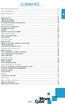 SOMMAIRE PRECAUTIONS D USAGE...20 TELECOMMANDE...21 MENU PRINCIPAL...23 TV...23 Regarder la TNT...23 Balayage des chaînes...23 Classement des chaînes...24 EPG (guide électronique des programmes)...24 ENREGISTREMENT...24
SOMMAIRE PRECAUTIONS D USAGE...20 TELECOMMANDE...21 MENU PRINCIPAL...23 TV...23 Regarder la TNT...23 Balayage des chaînes...23 Classement des chaînes...24 EPG (guide électronique des programmes)...24 ENREGISTREMENT...24
Jay-Tech. Tablette PC 799
 Jay-Tech Tablette PC 799 Manuel d'utilisation Avant d'utiliser ce produit, veuillez lire ce manuel dans son intégralité et le conserver pour vous y référer ultérieurement. Table des matières 1. Description
Jay-Tech Tablette PC 799 Manuel d'utilisation Avant d'utiliser ce produit, veuillez lire ce manuel dans son intégralité et le conserver pour vous y référer ultérieurement. Table des matières 1. Description
MeMO Pad Manuel électronique
 MeMO Pad Manuel électronique ASUS se dévoue pour concevoir des produits/emballages respectueux de l environnement pour protéger la santé des utilisateurs et minimiser l impact sur l environnement. La réduction
MeMO Pad Manuel électronique ASUS se dévoue pour concevoir des produits/emballages respectueux de l environnement pour protéger la santé des utilisateurs et minimiser l impact sur l environnement. La réduction
GUIDE D UTILISATION DECODEUR TV THD DECODEUR ENREGISTREUR TV THD PRENDRE EN MAIN LE DECODEUR TV CONFIGURER LE DECODEUR TV
 DECODEUR TV THD DECODEUR ENREGISTREUR TV THD GUIDE D UTILISATION PRENDRE EN MAIN LE DECODEUR TV CONFIGURER LE DECODEUR TV UTILISER LE DECODEUR TV AU QUOTIDIEN ASSISTANCE SOMMAIRE I PRENDRE EN MAIN LE DECODEUR
DECODEUR TV THD DECODEUR ENREGISTREUR TV THD GUIDE D UTILISATION PRENDRE EN MAIN LE DECODEUR TV CONFIGURER LE DECODEUR TV UTILISER LE DECODEUR TV AU QUOTIDIEN ASSISTANCE SOMMAIRE I PRENDRE EN MAIN LE DECODEUR
Hotspot Mobile 3G+ HUAWEI E587. Guide de démarrage rapide
 Hotspot Mobile 3G+ HUAWEI E587 Guide de démarrage rapide 1 Merci d'avoir choisi le Hotspot Mobile 3G+ Huawei E587 Ce guide décrit brièvement les fonctions de votre Hotspot Mobile 3G+.Pour obtenir des informations
Hotspot Mobile 3G+ HUAWEI E587 Guide de démarrage rapide 1 Merci d'avoir choisi le Hotspot Mobile 3G+ Huawei E587 Ce guide décrit brièvement les fonctions de votre Hotspot Mobile 3G+.Pour obtenir des informations
Point of View Mobii 925 - Android 4.2 Tablet PC. Mentions générales d'utilisation... 2 Désistement... 2 Contenu de la boite... 2
 Table des matières Mentions générales d'utilisation... 2 Désistement... 2 Contenu de la boite... 2 1.0 Base de produits... 2 1.1 Boutons et connexions... 3 1.2 Démarrer et arrêter... 3 2.0 Introduction
Table des matières Mentions générales d'utilisation... 2 Désistement... 2 Contenu de la boite... 2 1.0 Base de produits... 2 1.1 Boutons et connexions... 3 1.2 Démarrer et arrêter... 3 2.0 Introduction
Transmetteur Wifi Heden NOTICE D UTILISATION
 Transmetteur Wifi Heden NOTICE D UTILISATION Référence : BEHEDTVAB0 1 Sommaire 1 - Contenu de l emballage et description... 3 1-1 - Contenu de l emballage... 3 1-2 - Caractéristiques... 3 1-3 - Description...
Transmetteur Wifi Heden NOTICE D UTILISATION Référence : BEHEDTVAB0 1 Sommaire 1 - Contenu de l emballage et description... 3 1-1 - Contenu de l emballage... 3 1-2 - Caractéristiques... 3 1-3 - Description...
AOLbox. Partage de disque dur Guide d utilisation. Partage de disque dur Guide d utilisation 1
 AOLbox Partage de disque dur Guide d utilisation Partage de disque dur Guide d utilisation 1 Sommaire 1. L AOLbox et le partage de disque dur... 3 1.1 Le partage de disque dur sans l AOLbox... 3 1.1.1
AOLbox Partage de disque dur Guide d utilisation Partage de disque dur Guide d utilisation 1 Sommaire 1. L AOLbox et le partage de disque dur... 3 1.1 Le partage de disque dur sans l AOLbox... 3 1.1.1
Mode d emploi. Ref : INOS1AND10. Modèle : INOS1AND10 Lisez les instructions avant d utiliser le produit et gardez-le comme future référence.
 Mode d emploi Ref : INOS1AND10 Modèle : INOS1AND10 Lisez les instructions avant d utiliser le produit et gardez-le comme future référence. 1 Aperçu Face : Coté droit : Coté gauche : Haut : 2 Utilisation
Mode d emploi Ref : INOS1AND10 Modèle : INOS1AND10 Lisez les instructions avant d utiliser le produit et gardez-le comme future référence. 1 Aperçu Face : Coté droit : Coté gauche : Haut : 2 Utilisation
Boîtier disque dur SATA 3,5 pouces Fonction économie d énergie
 Boîtier disque dur SATA 3,5 pouces Fonction économie d énergie PX-1106 Chère cliente, Cher client, Nous vous remercions pour l achat de ce boîtier de disque dur. Faites de votre disque dur une mémoire
Boîtier disque dur SATA 3,5 pouces Fonction économie d énergie PX-1106 Chère cliente, Cher client, Nous vous remercions pour l achat de ce boîtier de disque dur. Faites de votre disque dur une mémoire
TABLETTE GRAPHIQUE USB FUN
 TABLETTE GRAPHIQUE USB FUN PX-8171-675 1 TABLETTE GRAPHIQUE USB FUN Importé par : PEARL Agency GmbH PEARL-Straße 1-3 D-79426 Buggingen 04/2011 - EX:MH//EX:MH//SF TABLE DES MATIÈRES Votre nouvelle tablette
TABLETTE GRAPHIQUE USB FUN PX-8171-675 1 TABLETTE GRAPHIQUE USB FUN Importé par : PEARL Agency GmbH PEARL-Straße 1-3 D-79426 Buggingen 04/2011 - EX:MH//EX:MH//SF TABLE DES MATIÈRES Votre nouvelle tablette
Mode d emploi. Sommaire. Première utilisation... p.20
 Mode d emploi Avertissements L écoute prolongée de musique à volume élevé peut causer des troubles auditifs. Il est conseillé de ne pas utiliser ce casque au volume maximum, en particulier pendant de longues
Mode d emploi Avertissements L écoute prolongée de musique à volume élevé peut causer des troubles auditifs. Il est conseillé de ne pas utiliser ce casque au volume maximum, en particulier pendant de longues
D-522 D-522 Page 1/24
 D-522 D-522 Page 1/24 D-522 Page 2/24 D-522 est un disque dur multimédia vous permettant de profiter du meilleur de vos vidéos, photos et musiques préférées directement sur votre téléviseur, en résolution
D-522 D-522 Page 1/24 D-522 Page 2/24 D-522 est un disque dur multimédia vous permettant de profiter du meilleur de vos vidéos, photos et musiques préférées directement sur votre téléviseur, en résolution
Quick Start Guide. Nokia 6288
 Quick Start Guide Nokia 6288 Contenu 1. Préparation 19 2. Comment utiliser votre portable 1 3. Réseau UMTS et appels en visiophonie2 3 4. L appareil photo 5 5. Comment envoyer un MMS2 6 6. Vodafone live!
Quick Start Guide Nokia 6288 Contenu 1. Préparation 19 2. Comment utiliser votre portable 1 3. Réseau UMTS et appels en visiophonie2 3 4. L appareil photo 5 5. Comment envoyer un MMS2 6 6. Vodafone live!
Sommaire 1. Aperçu du Produit
 Sommaire 1. Aperçu du Produit... 1 2. Caractéristiques du Produit... 2 3. Contenu du Pack... 3 4. Données techniques... 3 5. Configuration Matérielle Minimum... 3 6. Description du Produit... 4 6.1 Affichage
Sommaire 1. Aperçu du Produit... 1 2. Caractéristiques du Produit... 2 3. Contenu du Pack... 3 4. Données techniques... 3 5. Configuration Matérielle Minimum... 3 6. Description du Produit... 4 6.1 Affichage
Guide de l utilisateur
 Guide de l utilisateur 25220A À propos de ce guide Merci d avoir fait l acquisition de l ardoise numérique à écran LCD Boogie Board Sync 9.7. Ce guide vous aidera à utiliser l ardoise numérique Boogie
Guide de l utilisateur 25220A À propos de ce guide Merci d avoir fait l acquisition de l ardoise numérique à écran LCD Boogie Board Sync 9.7. Ce guide vous aidera à utiliser l ardoise numérique Boogie
Point of View ProTab 25XXL - Android 4.1 Tablet PC. Mentions générales d'utilisation... 2 Désistement... 2 Contenu de la boite...
 Point of View ProTab 25XXL - Android 4.1 Tablet PC Français Contenu Mentions générales d'utilisation... 2 Désistement... 2 Contenu de la boite... 2 1.0 Base de produits... 3 1.1 boutons et connexions...
Point of View ProTab 25XXL - Android 4.1 Tablet PC Français Contenu Mentions générales d'utilisation... 2 Désistement... 2 Contenu de la boite... 2 1.0 Base de produits... 3 1.1 boutons et connexions...
2. Faites glisser le plateau hors du logement du boitier. 3. Insérez un disque dur 2,5 pouces SATA dans le connecteur SATA.
 Vous venez d acquérir un produit de la marque Essentiel b et nous vous en remercions. Nous apportons un soin particulier au design, à l'ergonomie et à la simplicité d'usage de nos produits. Nous espérons
Vous venez d acquérir un produit de la marque Essentiel b et nous vous en remercions. Nous apportons un soin particulier au design, à l'ergonomie et à la simplicité d'usage de nos produits. Nous espérons
Tablette ASUS. Manuel de l utilisateur F8355
 Tablette ASUS Manuel de l utilisateur F8355 F8355 Première édition / Octobre 2013 INFORMATIONS SUR LES DROITS D AUTEUR Aucune partie du présent manuel, y compris les produits et logiciels qui y sont décrits,
Tablette ASUS Manuel de l utilisateur F8355 F8355 Première édition / Octobre 2013 INFORMATIONS SUR LES DROITS D AUTEUR Aucune partie du présent manuel, y compris les produits et logiciels qui y sont décrits,
Z222 Téléphone mobile Guide d utilisation
 Z222 Téléphone mobile Guide d utilisation INFORMATION JURIDIQUE Copyright 2013 ZTE CORPORATION. Tous droits réservés. Aucune partie de cette publication ne peut être citée, reproduite, traduite ou utilisée
Z222 Téléphone mobile Guide d utilisation INFORMATION JURIDIQUE Copyright 2013 ZTE CORPORATION. Tous droits réservés. Aucune partie de cette publication ne peut être citée, reproduite, traduite ou utilisée
2013 Tous droits réservés. Acer Liquid Z3 Duo Manuel de l utilisateur Modèle : Z130 Cette révision : 08/2013
 2013 Tous droits réservés Acer Liquid Z3 Duo Manuel de l utilisateur Modèle : Z130 Cette révision : 08/2013 Acer Liquid Z3 Duo Smartphone Numéro de modèle : Numéro de série : Date d achat : Lieu d achat
2013 Tous droits réservés Acer Liquid Z3 Duo Manuel de l utilisateur Modèle : Z130 Cette révision : 08/2013 Acer Liquid Z3 Duo Smartphone Numéro de modèle : Numéro de série : Date d achat : Lieu d achat
PFR8-29322 CADRE PHOTO NUMERIQUE 20CM AVEC BATTERIE INTEGREE
 PFR8-29322 CADRE PHOTO NUMERIQUE 20CM AVEC BATTERIE INTEGREE MANUEL D INSTRUCTIONS Veuillez lire et conserver ces instructions ------------------------------------------------------------------------------------------------------------
PFR8-29322 CADRE PHOTO NUMERIQUE 20CM AVEC BATTERIE INTEGREE MANUEL D INSTRUCTIONS Veuillez lire et conserver ces instructions ------------------------------------------------------------------------------------------------------------
MultiPlayer Lecteur Audio et vidéo MODE D'EMPLOI
 MultiPlayer Lecteur Audio et vidéo MODE D'EMPLOI SOMMAIRE A - Consignes de sécurité... P1 B - Informations produit... P3 1 - Présentation... P4 2 - Fonctionnalités... P4 3 - Installation... P5 4 - Mode
MultiPlayer Lecteur Audio et vidéo MODE D'EMPLOI SOMMAIRE A - Consignes de sécurité... P1 B - Informations produit... P3 1 - Présentation... P4 2 - Fonctionnalités... P4 3 - Installation... P5 4 - Mode
SpeechiTablet Notice d utilisation
 SpeechiTablet Notice d utilisation Copyright(C) 2003-2009 Speechi Web: www.speechi.net Tel: 03-20-34-74-25 Fax: 03-20-34-74-26 E-mail: info@speechi.net Version 1.0.0 1. Introduction... 3 1.1. Contenu de
SpeechiTablet Notice d utilisation Copyright(C) 2003-2009 Speechi Web: www.speechi.net Tel: 03-20-34-74-25 Fax: 03-20-34-74-26 E-mail: info@speechi.net Version 1.0.0 1. Introduction... 3 1.1. Contenu de
Foire aux questions sur Christie Brio
 Foire aux questions sur Christie Brio Qu est-ce que Christie Brio? Christie Brio est une solution de collaboration et de présentation compatible réseau qui permet à plusieurs utilisateurs de partager,
Foire aux questions sur Christie Brio Qu est-ce que Christie Brio? Christie Brio est une solution de collaboration et de présentation compatible réseau qui permet à plusieurs utilisateurs de partager,
Mes documents Sauvegardés
 Mes documents Sauvegardés Guide d installation et Manuel d utilisation du logiciel Edition 13.12 Photos et illustrations : Copyright 2013 NordNet S.A. Tous droits réservés. Toutes les marques commerciales
Mes documents Sauvegardés Guide d installation et Manuel d utilisation du logiciel Edition 13.12 Photos et illustrations : Copyright 2013 NordNet S.A. Tous droits réservés. Toutes les marques commerciales
Guide de l utilisateur Modem Wifi
 Guide de l utilisateur Modem Wifi 2 VOO Internet Chère cliente, Cher client, Nous vous remercions d avoir souscrit un abonnement chez VOO et vous souhaitons la bienvenue. Nous espérons que l installation
Guide de l utilisateur Modem Wifi 2 VOO Internet Chère cliente, Cher client, Nous vous remercions d avoir souscrit un abonnement chez VOO et vous souhaitons la bienvenue. Nous espérons que l installation
ICPR-212 Manuel d instruction.
 ICPR-212 Manuel d instruction. M/A/AUTO ALARME 2. ECRAN LED 3. INDICATEUR AUTO 4. REPORT D ALARME/ARRET MINUTEUR DE MIS EN VEILLE 5. REGLAGE D ALARME 6. REGLAGE DE L HEURE 7. MINUTEUR DE MISE EN VEILLE
ICPR-212 Manuel d instruction. M/A/AUTO ALARME 2. ECRAN LED 3. INDICATEUR AUTO 4. REPORT D ALARME/ARRET MINUTEUR DE MIS EN VEILLE 5. REGLAGE D ALARME 6. REGLAGE DE L HEURE 7. MINUTEUR DE MISE EN VEILLE
Tablette ASUS. Manuel électronique
 Tablette ASUS Manuel électronique F9541 Juin 2014 Première édition 2 Table des matières Conventions...9 Entretien et sécurité... 10 Instructions...10 Mise au rebut...11 1 Préparation de la tablette Caractéristiques
Tablette ASUS Manuel électronique F9541 Juin 2014 Première édition 2 Table des matières Conventions...9 Entretien et sécurité... 10 Instructions...10 Mise au rebut...11 1 Préparation de la tablette Caractéristiques
SM-G920F. Mode d emploi
 SM-G920F Mode d emploi French. 04/2015. Rev.1.1 www.samsung.com Table des matières Fonctions de base 4 À lire avant utilisation 5 Contenu du coffret 6 Présentation de l appareil 8 Carte SIM ou USIM 10
SM-G920F Mode d emploi French. 04/2015. Rev.1.1 www.samsung.com Table des matières Fonctions de base 4 À lire avant utilisation 5 Contenu du coffret 6 Présentation de l appareil 8 Carte SIM ou USIM 10
Downloaded from www.vandenborre.be. Tablette ASUS MANUEL DE L UTILISATEUR F8803
 Tablette ASUS MANUEL DE L UTILISATEUR F8803 F8803 Première édition / Novembre 2013 INFORMATIONS SUR LES DROITS D AUTEUR Aucune partie du présent manuel, y compris les produits et logiciels qui y sont décrits,
Tablette ASUS MANUEL DE L UTILISATEUR F8803 F8803 Première édition / Novembre 2013 INFORMATIONS SUR LES DROITS D AUTEUR Aucune partie du présent manuel, y compris les produits et logiciels qui y sont décrits,
Caméra IP intérieure. Öga. www.avidsen.com 123211
 Caméra IP intérieure FR Öga www.avidsen.com 123211 V2 VOTRE PRODUIT [1] x1 [2] x1 [3] x1 [4] x1 1 : 1 [5] x1 Quickstart [8] x3 [6] x1 [7] x1 Username / Password Connect your camera entering your username
Caméra IP intérieure FR Öga www.avidsen.com 123211 V2 VOTRE PRODUIT [1] x1 [2] x1 [3] x1 [4] x1 1 : 1 [5] x1 Quickstart [8] x3 [6] x1 [7] x1 Username / Password Connect your camera entering your username
Qu est-ce qu un Ordinateur
 Qu est-ce qu un Ordinateur Différents types d ordinateurs existent : ordinateur de bureau, portable et micro-portable. Quelques soit l ordinateur que vous utilisez, les principes généraux sont les mêmes
Qu est-ce qu un Ordinateur Différents types d ordinateurs existent : ordinateur de bureau, portable et micro-portable. Quelques soit l ordinateur que vous utilisez, les principes généraux sont les mêmes
Table des matières. Module tablette
 Module tablette Table des matières LA TABLETTE... 1. GÉNÉRALITÉS... 2 Fonctionnement... 2 Différents systèmes... 4 Le clavier... 6 gestes de base... 7 Paramétrages... 9 2. EN PRATIQUE... 10 Installer une
Module tablette Table des matières LA TABLETTE... 1. GÉNÉRALITÉS... 2 Fonctionnement... 2 Différents systèmes... 4 Le clavier... 6 gestes de base... 7 Paramétrages... 9 2. EN PRATIQUE... 10 Installer une
ipod shuffle Guide de l utilisateur
 ipod shuffle Guide de l utilisateur 1 Table des matières Chapitre 1 3 À propos de l ipod shuffle Chapitre 2 5 Notions élémentaires de l ipod shuffle 5 Vue d ensemble de l ipod shuffle 6 Utilisation des
ipod shuffle Guide de l utilisateur 1 Table des matières Chapitre 1 3 À propos de l ipod shuffle Chapitre 2 5 Notions élémentaires de l ipod shuffle 5 Vue d ensemble de l ipod shuffle 6 Utilisation des
Importantes instructions de sécurité
 RCR-5 D Version 1 1. 2. Importantes instructions de sécurité Lire les instructions Toutes les instructions de sécurité et d utilisation doivent être lues avant d utiliser l appareil. Conserver les instructions
RCR-5 D Version 1 1. 2. Importantes instructions de sécurité Lire les instructions Toutes les instructions de sécurité et d utilisation doivent être lues avant d utiliser l appareil. Conserver les instructions
SM-G920F. Mode d emploi
 SM-G920F Mode d emploi French. 03/2015. Rev.1.0 www.samsung.com Table des matières Fonctions de base 4 À lire avant utilisation 5 Contenu du coffret 6 Présentation de l appareil 8 Carte SIM ou USIM 10
SM-G920F Mode d emploi French. 03/2015. Rev.1.0 www.samsung.com Table des matières Fonctions de base 4 À lire avant utilisation 5 Contenu du coffret 6 Présentation de l appareil 8 Carte SIM ou USIM 10
ipod nano Guide de l utilisateur
 ipod nano Guide de l utilisateur Table des matières 4 Chapitre 1 : Vue d ensemble de l ipod nano 4 Présentation de l ipod nano 5 Accessoires 5 L écran d accueil 6 Icônes d état 7 Chapitre 2 : Premiers
ipod nano Guide de l utilisateur Table des matières 4 Chapitre 1 : Vue d ensemble de l ipod nano 4 Présentation de l ipod nano 5 Accessoires 5 L écran d accueil 6 Icônes d état 7 Chapitre 2 : Premiers
Configuration de la Borne Interactive
 Configuration de la Borne Interactive La configuration de la borne interactive est réalisée en plusieurs étapes suivant vos besoins et votre équipement. Les explications de configuration ci-dessous sont
Configuration de la Borne Interactive La configuration de la borne interactive est réalisée en plusieurs étapes suivant vos besoins et votre équipement. Les explications de configuration ci-dessous sont
Notice d utilisation Cafetère isotherme programmable CL-ISPR12X - 938896 FR-1. Version 2013.08.27
 Notice d utilisation Cafetère isotherme programmable CL-ISPR12X - 938896 FR-1 Version 2013.08.27 INSTRUCTIONS DE SÉCURITÉ Cet appareil peut être utilisé par des enfants à partir de 8 ans et par des personnes
Notice d utilisation Cafetère isotherme programmable CL-ISPR12X - 938896 FR-1 Version 2013.08.27 INSTRUCTIONS DE SÉCURITÉ Cet appareil peut être utilisé par des enfants à partir de 8 ans et par des personnes
Reader. Consultation de la table des matières. Guide de l utilisateur PRS-505. Portable Reader System. 2007, 2008 Sony Corporation 3-277-508-22(1)
 Reader Consultation de la table des matières Guide de l utilisateur PRS-505 Portable Reader System 2007, 2008 Sony Corporation 3-277-508-22(1) A propos des manuels Le Guide de démarrage et le présent Guide
Reader Consultation de la table des matières Guide de l utilisateur PRS-505 Portable Reader System 2007, 2008 Sony Corporation 3-277-508-22(1) A propos des manuels Le Guide de démarrage et le présent Guide
